ps彩色浮雕壁画制作教程
1、打开Adobe Photoshop CS5软件,打开一张要制作浮雕壁画的图片;

2、将背景图层拉至【新建图层】图标处,新建一个图片图层;


3、点击【图像】-【调整】-【去色】,将图片去色后,点击【图形】-【调整】-【色阶】,按图示调整好色阶的各个参数;
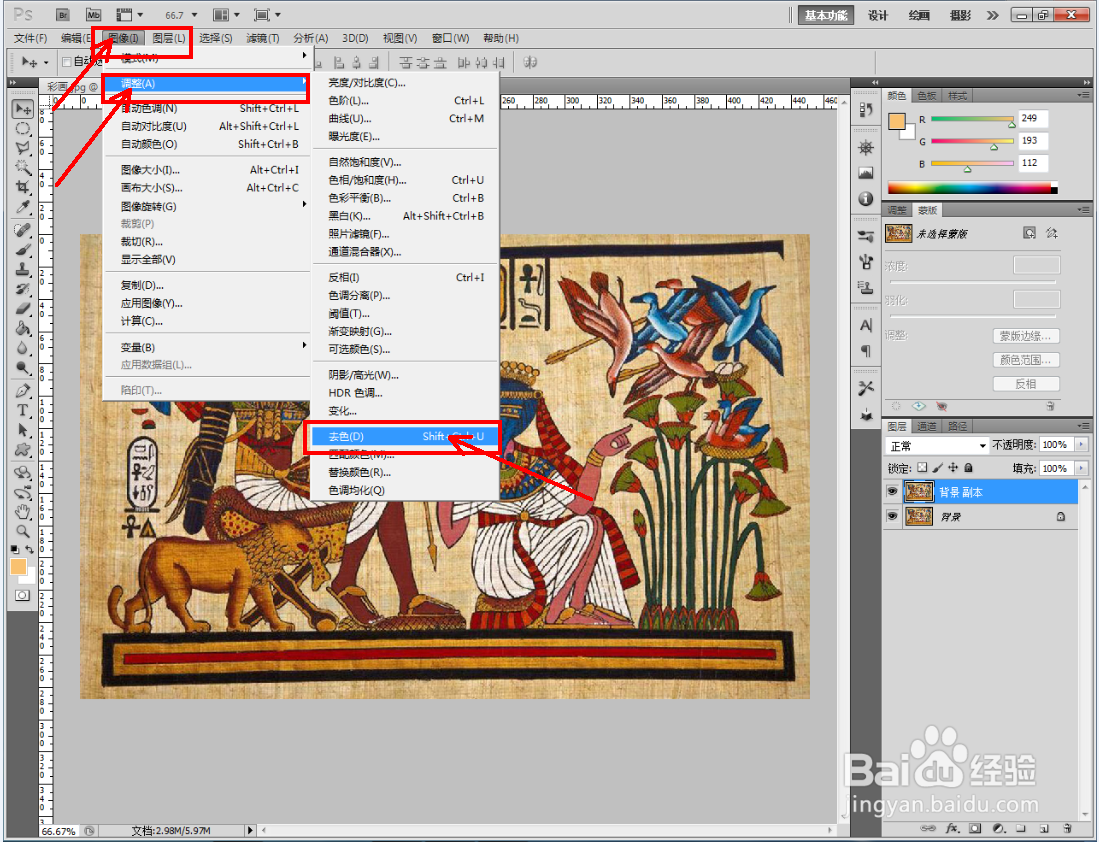


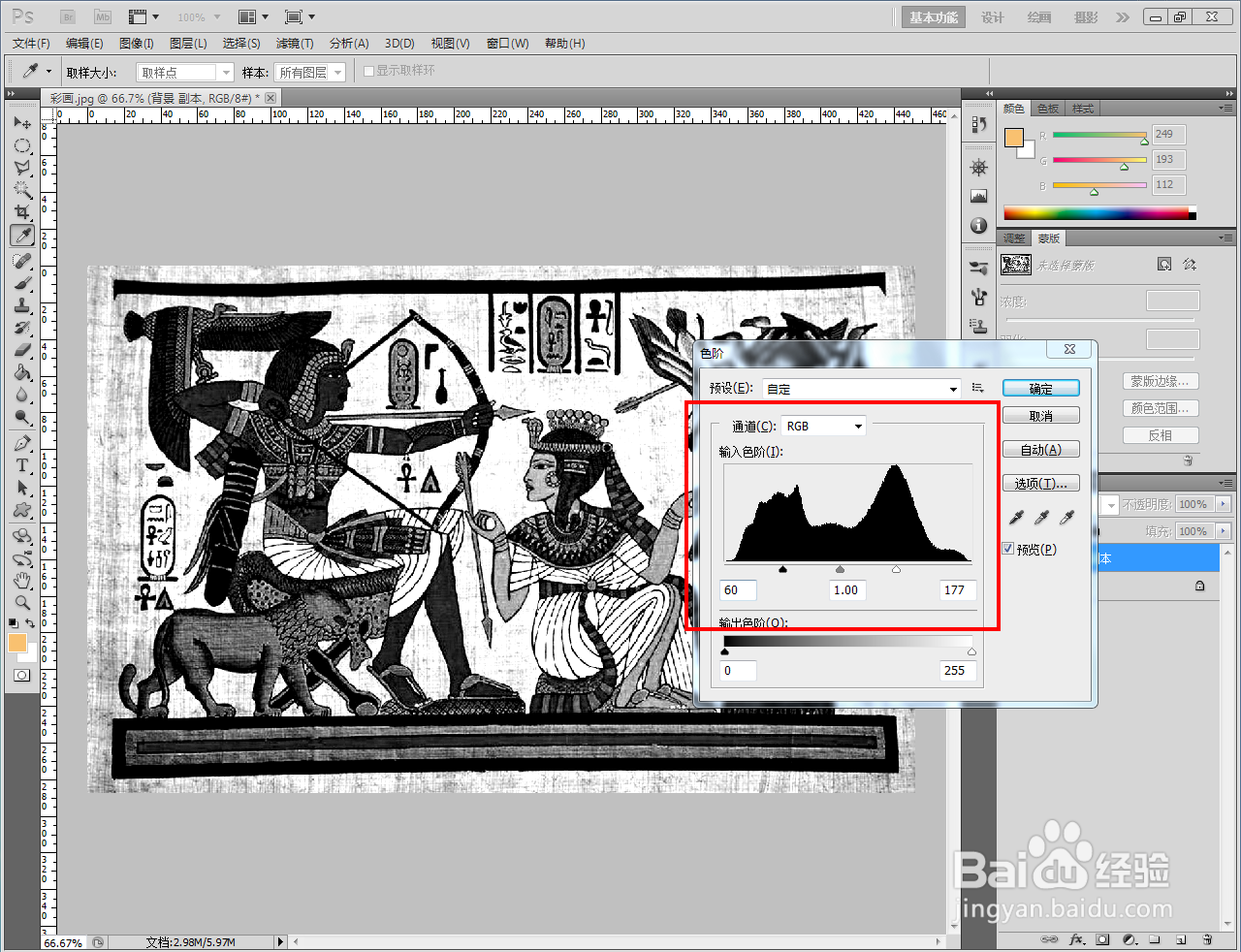
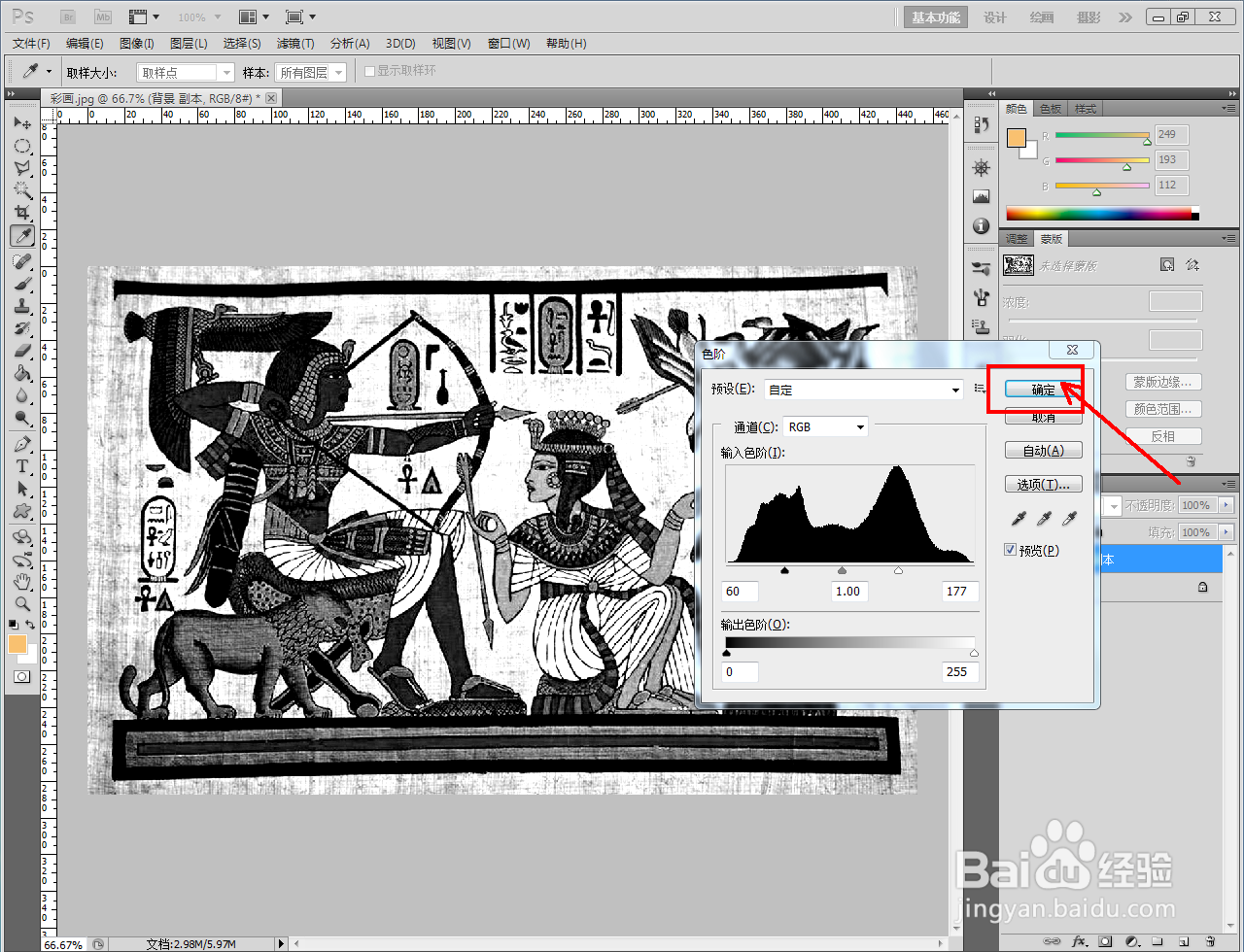

4、点击【滤镜】-【风格化】-【浮雕效果】,按图示设置好浮雕效果的各个参数并点击【确定】确认。完成后,将图片模式改为:正片叠底;






5、最后,点击点击【图形】-【调整】-【色阶】,按图示调整好色阶的各个参数即可。以上就是关于ps彩色浮雕壁画制作方法的所有介绍。

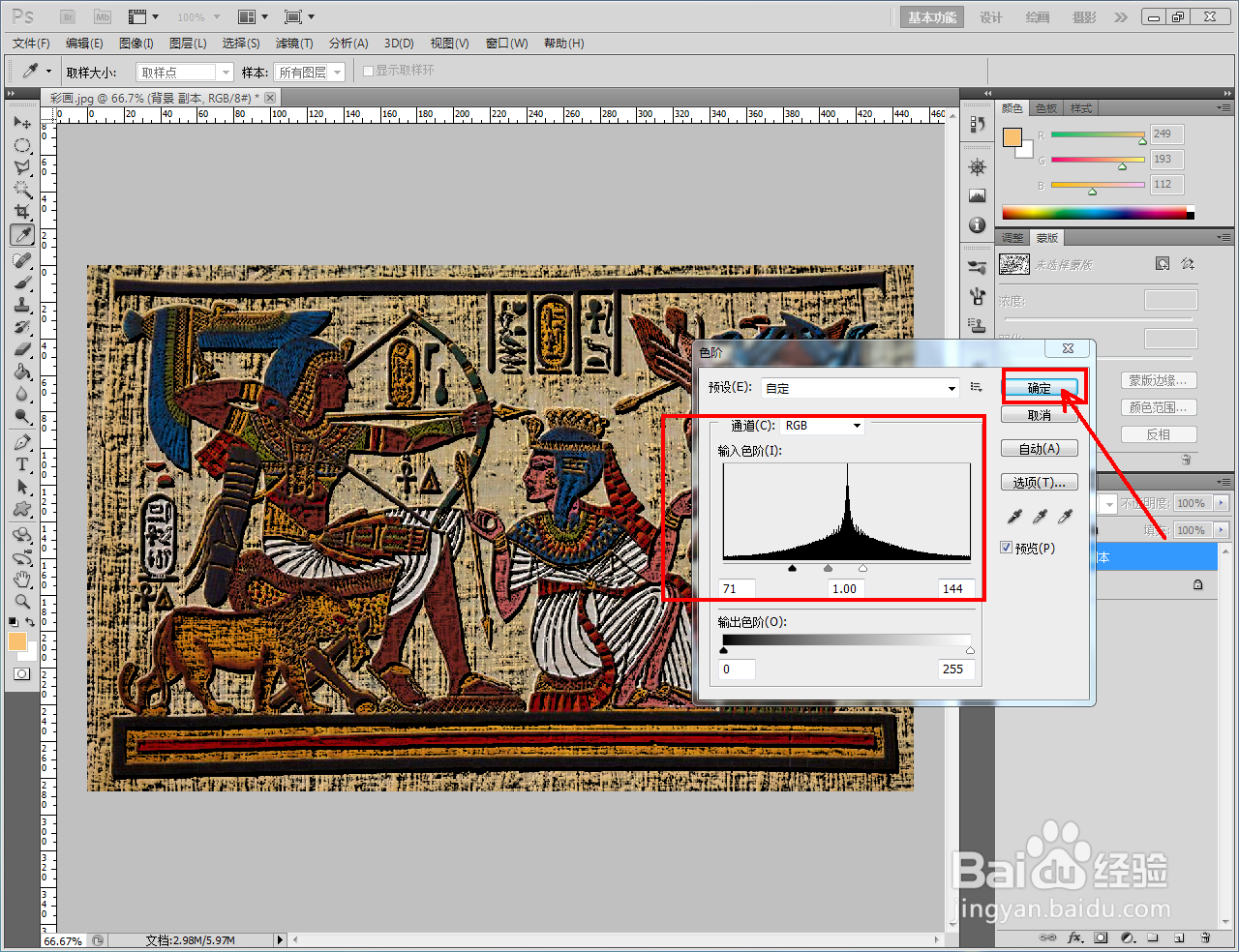



声明:本网站引用、摘录或转载内容仅供网站访问者交流或参考,不代表本站立场,如存在版权或非法内容,请联系站长删除,联系邮箱:site.kefu@qq.com。
阅读量:146
阅读量:75
阅读量:165
阅读量:29
阅读量:51